If you've been eagerly waiting to use your PlayStation VR2 headset with a gaming PC to explore SteamVR's extensive library of games, your options were previously limited. However, Sony has now released a $60 adapter that allows PS VR2 owners to connect their headset to any modern gaming PC, provided it meets the headset's minimum specifications. While the adapter is marketed as a plug-and-play solution, setting it up can be a bit more involved depending on your PC's configuration.
How to Connect to Your PC With the Adapter
Before diving into the setup process, ensure you have all the necessary components. The PS VR2, when used with the adapter, is compatible with most SteamVR games. You'll need a PC with Bluetooth 4.0, a DisplayPort 1.4 cable, a nearby AC power outlet, and both the PlayStation VR2 and SteamVR apps installed on Steam. The Sense controllers that come with the PS VR2 charge via USB-C, so you'll need two USB-C ports and cables, or you can opt for the $50 Sense controller charging station available on Sony's website for a more convenient solution.
What You'll Need

Before you start, check if your gaming PC is compatible with the PlayStation VR2 headset by visiting Sony's official PS VR2 PC Adapter preparation page. Here's a list of everything you'll need:
- A PlayStation VR2 headset
- The PlayStation VR2 PC adapter (includes AC adapter and male USB 3.0 Type-A cable)
- A DisplayPort 1.4 cable (sold separately)
- A free USB 3.0 Type-A port on your PC (Sony advises against using an extension cable or external hub, though a powered external hub worked well in our tests)
- Bluetooth 4.0 capability on your PC (either built-in or via an external Bluetooth adapter)
- Steam and SteamVR installed on your PC
- The PlayStation VR2 app installed inside Steam
How to Connect: Step-by-Step Instructions
Once you have all the required components, follow these steps to connect your PS VR2 to your PC:
- Install SteamVR and the PlayStation VR2 app:
- Download and install the Steam Windows client if you haven't already.
- Open Steam and install the SteamVR app.
- Download and install the PlayStation VR2 app.
- Set up your PC's Bluetooth and pair your Sense Controllers:
- From your PC's start menu, go to Settings > Bluetooth & devices > toggle Bluetooth to "On."
- On each Sense controller, hold down the PlayStation button and Create button until the white light at the bottom starts blinking.
- On your PC, click "Add device" next to "Devices" on the Bluetooth & devices page.
- Select "Bluetooth" from the menu and search for PlayStation VR2 Sense Controller (L) and (R). Connect both devices.
- If your PC lacks built-in Bluetooth 4.0, use a compatible adapter like the Asus BT500. If using an external adapter with a built-in Bluetooth radio, disable the internal Bluetooth driver in Device Manager.
- Set up the adapter and connect it to your PC:
- Plug the PS VR2 adapter into an unused USB 3.0 Type-A port on your PC.
- Use a DisplayPort 1.4 cable to connect the adapter to a free DisplayPort slot on your GPU.
- Connect the AC power adapter to the PS VR2 adapter's DC IN connector and plug it into an electrical outlet.
- Once powered on, the adapter's status indicator will turn solid red.
- Connect the PlayStation VR2 to the PC adapter via the USB-C port on the front of the adapter.
- Turn off Hardware-accelerated GPU scheduling (optional):
- If you have a newer GPU like a 40-series Nvidia RTX card, disable Hardware-accelerated GPU scheduling for a stable VR experience.
- Go to Settings > System > Display > Graphics, click "Default graphics settings," and turn off the "Hardware-accelerated GPU scheduling" slider.
- Restart your PC.
- Launch the PlayStation VR2 App and SteamVR:
- Boot up the PlayStation VR2 headset by holding down the central button until it vibrates.
- Turn on SteamVR and set it as your default OpenXR runtime.
- Open the PlayStation VR2 app on your desktop to update your Sense controllers' firmware and set up your PS VR2 headset, including your Play Area and other preferences.
- Follow the on-screen and in-headset instructions to set up your IPD, display distance, and adjust the headset's fit.
- Once setup is complete, you're ready to enjoy SteamVR games!
Can You Connect to PC Without an Adapter?
Currently, connecting the PS VR2 to a PC without the adapter is not officially supported. However, some users have reported success using GPUs from around 2018 that feature a USB-C port and VirtualLink technology. With the PlayStation VR2 app installed, these users have managed to connect directly to their PC, bypassing the need for the adapter. For more details, check out the report on Road to VR.





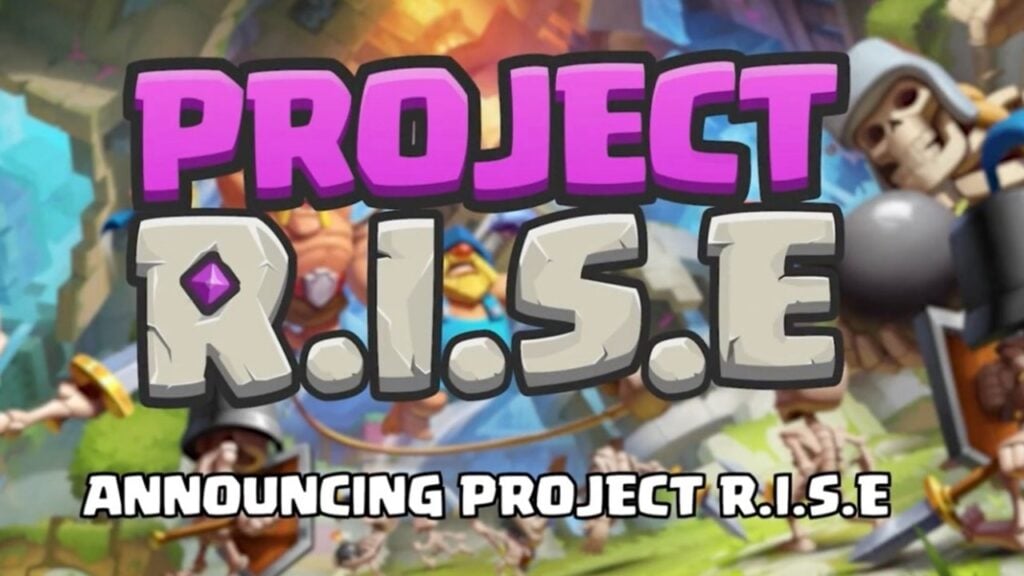
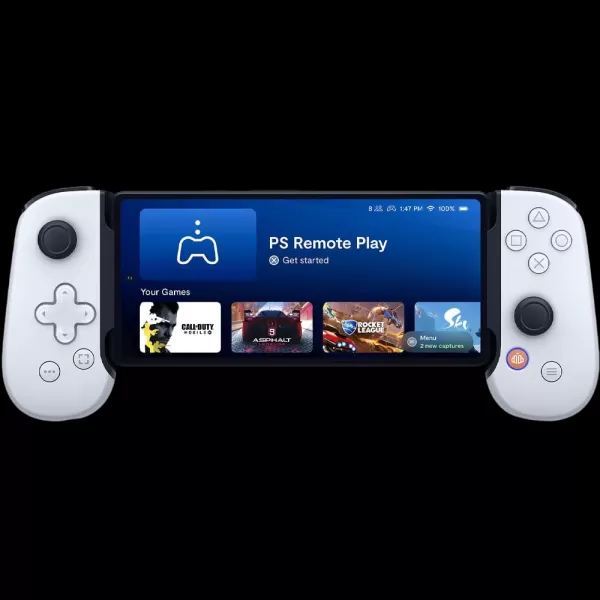

![Taffy Tales [v1.07.3a]](https://imgs.xfsxw.com/uploads/32/1719554710667e529623764.jpg)











